SPSS基本使用
B站链接:https://www.bilibili.com/video/BV1Ms41177gs?p=5
1.定义变量
名称不能用$,后面加'.',保留字会歧义,不区分大小写
标签是对变量的补充说明
测量 : 名义:代表不同的类别,不能比较大小。如 性别
度量:可以比较大小 如距离、长度
有序:分类变量(大小之间有等级顺序)如:满意,很满意,不满意。。。。

2.SPSS导入数据库文件时,可能遇到ODBC数据源是空的?
可能原因1:目前还未安装access的驱动,或者驱动的版本(位数)不匹配,现在一般为64位。
相应下载如下:
链接:https://pan.baidu.com/s/1nPmEivp-FTdWIidja_IxDQ
提取码:r2xt
当然你也可以自己再创建一个ODBC源,具体方法如下:
1.进入windows管理工具,选择ODBC数据源
2.在【用户DSN】选项卡中单击【添加】按钮,然后选择“MySQL ODBC 8.0 Unicode Driver”,点击完成。
如果没有MySQL ODBC 8.0 Unicode Driver,则需要下载ODBC驱动安装包
( 1)、下载地址: https://dev.mysql.com/downloads/connector/odbc/
(2)、选择适合自己电脑版本

(3)进入下载界面后,我们不登录(Login)也不注册(Sign Up)。直接点左下角的【No thanks,just start my download.】即可开始下载
(4)下载完安装包后,双击打开安装包,按照默认选项进行安装即可。
这里可能遇到安装缺少‘Microsoft Visual Studio 2019 Redistributable
解决方案:https://visualstudio.microsoft.com/zh-hans/downloads/
点击最底部
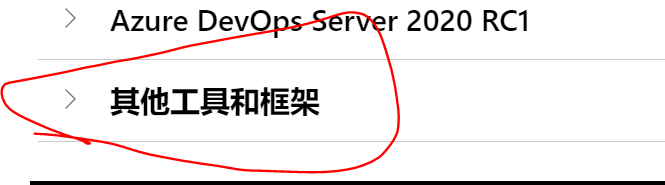

安装,重启电脑后再运行安装程序
请注意:
这里要说明一下“MYSQL ODBC 8.0 ANSI Driver”和“MySQL ODBC 8.0 Unicode Driver”的区别:
①MySQL ODBC 8.0 ANSI Driver 只针对有限的字符集的范围;
②MySQL ODBC 8.0 Unicode Driver 提供了更多字符集的支持,也就是提供了多语言的支持。
3.
填写配置信息
前两个选项可根据项目功能信息填写;然后按具体情况填写TCP/IP Server和Port;然后是MySQL用户名、密码、数据库名称。
【说明】
Data Source Name:数据源名称,可自拟(最好跟项目功能挂钩)
Description:关于此数据源的描述,主要功能等,可不填写
TCP/IP Server:服务器名称,可以是机器名,也可以是IP地址;若是本地可填写“localhost”
Port:MySQL服务的端口号,默认是3306,也可在安装MySQL时自己设定
User:用户名,默认是root,也可在安装MySQL时自己设定
Password:密码
Database:数据库名称
填写完后可点击【Test】按钮,测试一下连接是否配置成功!如果成功会有成功提示!
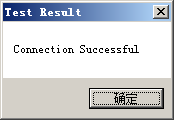
若测试成功,再点击【OK】按钮即可!
4.在用户DSN处即可查看到最新创建的ODBC。

SPSS打开.accdb失败后,可以把这个文件导入数据库(如我新建立的ODBC源sql-learn),在打开数据库--sql-learn即可打开





【推荐】国内首个AI IDE,深度理解中文开发场景,立即下载体验Trae
【推荐】编程新体验,更懂你的AI,立即体验豆包MarsCode编程助手
【推荐】抖音旗下AI助手豆包,你的智能百科全书,全免费不限次数
【推荐】轻量又高性能的 SSH 工具 IShell:AI 加持,快人一步
· go语言实现终端里的倒计时
· 如何编写易于单元测试的代码
· 10年+ .NET Coder 心语,封装的思维:从隐藏、稳定开始理解其本质意义
· .NET Core 中如何实现缓存的预热?
· 从 HTTP 原因短语缺失研究 HTTP/2 和 HTTP/3 的设计差异
· 分享一个免费、快速、无限量使用的满血 DeepSeek R1 模型,支持深度思考和联网搜索!
· 基于 Docker 搭建 FRP 内网穿透开源项目(很简单哒)
· ollama系列01:轻松3步本地部署deepseek,普通电脑可用
· 25岁的心里话
· 按钮权限的设计及实现
2018-07-18 计蒜客 The 2018 ACM-ICPC Chinese Collegiate Programming Contest Rolling The Polygon
2018-07-18 The 2018 ACM-ICPC Chinese Collegiate Programming Contest Take Your Seat
2018-07-18 The 2018 ACM-ICPC Chinese Collegiate Programming Contest Fight Against Monsters
2018-07-18 The 2018 ACM-ICPC Chinese Collegiate Programming Contest Caesar Cipher
2018-07-18 The 2018 ACM-ICPC Chinese Collegiate Programming Contest Maximum Element In A Stack
2018-07-18 cf 1006E
2018-07-18 1